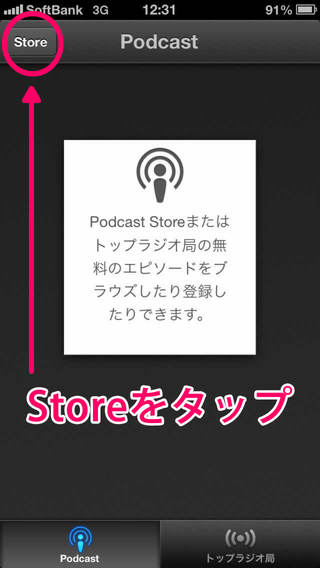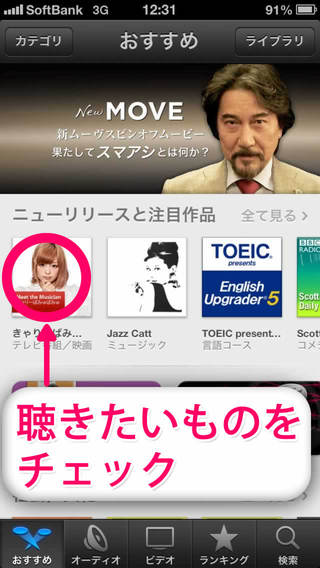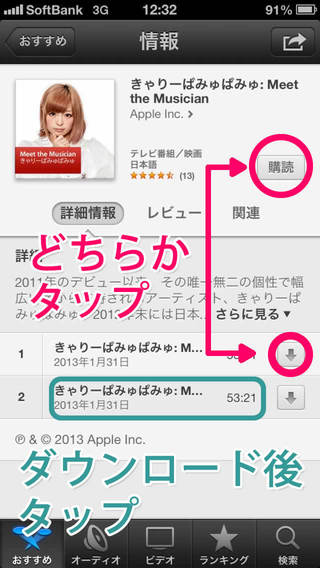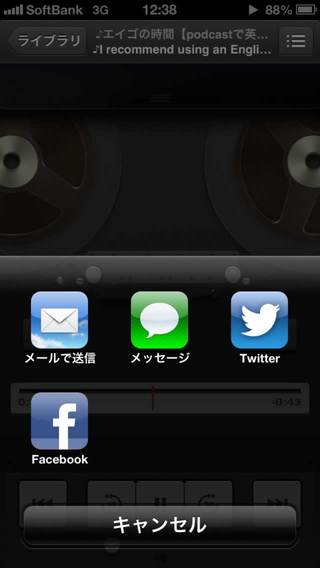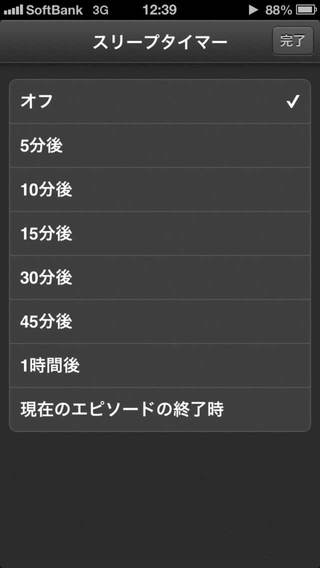今更聞けない定番のApple公式のラジオ系情報アプリPodcast(ポッドキャスト)の使い方、操作方法を徹底レビュー
- iPhoneアプリレビュー
- 音楽系アプリ学科
- Podcast(ポッドキャスト)
おすすめ


Podcast(ポッドキャスト)
- 音楽系アプリ学科
- 無料
- 開発:Apple
- バージョン:1.1.2
- サイズ:8.7MB
※掲載中の価格等の情報は記事作成時点でのiOS版の内容を元に作成しています。
アップルの大定番アプリPodcastがiPhone版に特化
バージョンアップでより使いやすくなった「Podcast」。数年前からPCでは利用できていましたが、iPhoneアプリとしては使い方がイマイチという方も多いと思います。そこで今回は「Podcast」の使い方をレクチャーしたいと思います。
Podcastとは? 特徴とは?
「Podcast」(ポッドキャスト)とは、iTuneに備え付けられていたインターネット上の音声やビデオをダウンロードし、パソコン、iPodやiPhoneなどの携帯プレイヤーに転送して見たり聞いたりすることができるサービスのことをさします。
1. 登録したお気にいり番組が自動的に更新、追加される。
2. ダウンロードにより地下鉄だろうが、いつでもどこでも快適に聴ける。
3. 魅力ある番組がドンドン増える。
という点が最大の特徴です。
Podcastの使い方説明
番組を登録する
(左)アプリ起動後、画面左上の「Store」のボタンをタップします。
(右)聴きたい番組をタップします。
(左)タップ後、詳細情報の画面に進みます。全部聞きたい場合は画面上の「購読」のボタンを。個別に聴きたい場合は、下矢印をタップします。この操作をせずに番組名をタップした場合、ストリーミング再生となります。
(右)登録したものはライブラリ画面でいつでも見ることができます。
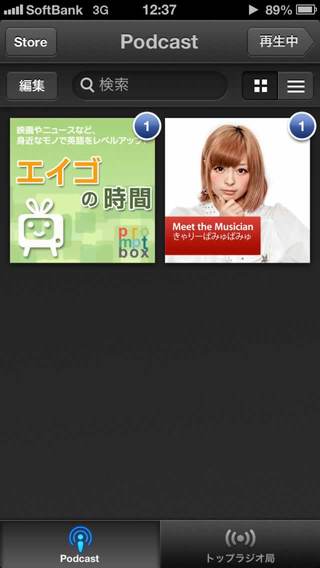
Podcastの操作方法
(左)番組再生後、画面を上にフリックすると、昔のテープをイメージした操作画面が現れます。
(右)
赤...SNSやメールなどでシェア
青...再生速度変更 最大3倍速
緑...スリープ設定 就寝時に利用したい人向け
音声以外の番組を視聴可能
このPodcast(ポッドキャスト)はラジオのような音声がメインではあるのですが、中には映像を取り扱ったものも配信されます。
Apple公式というだけあって満足度の高いアプリとなっています。
ぜひ操作方法を覚えて楽しんでみてください!